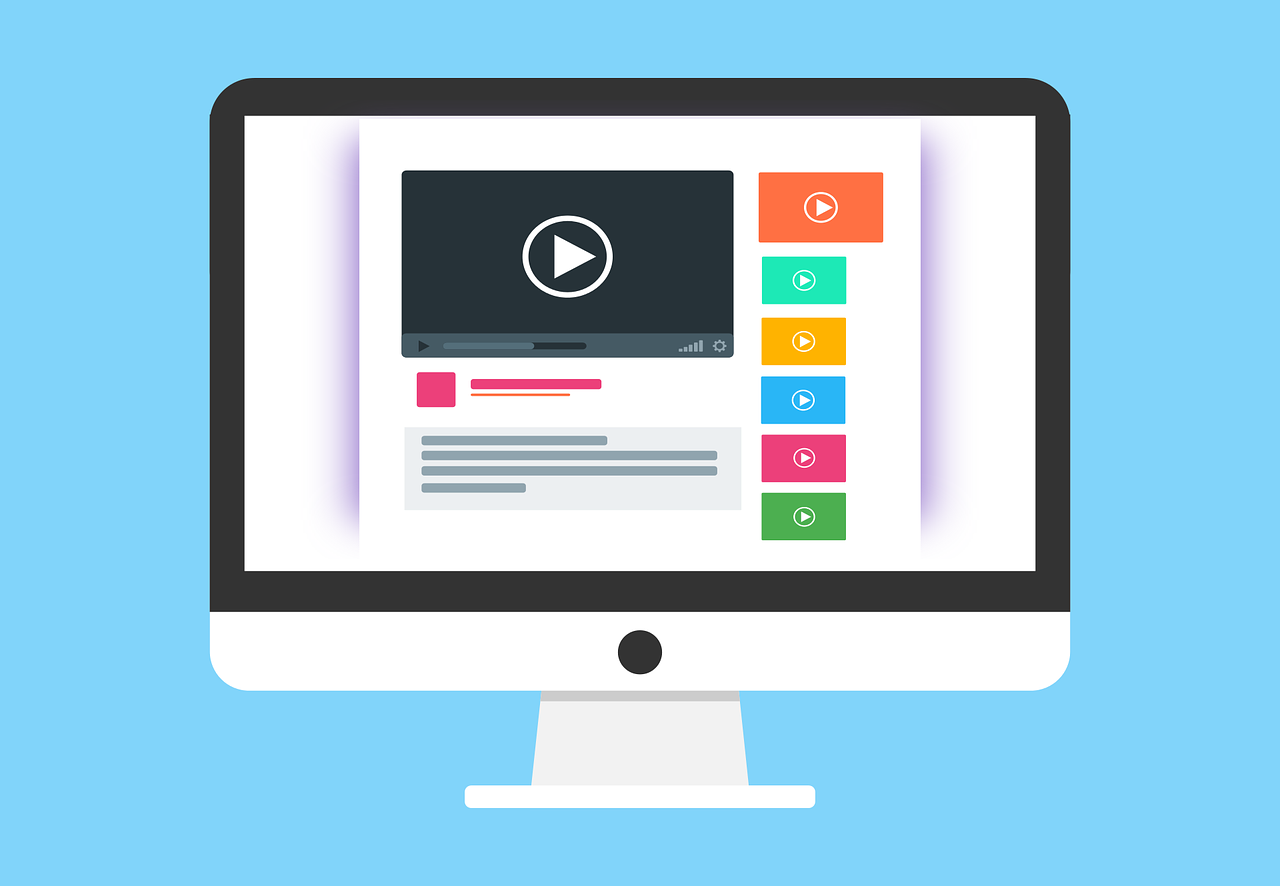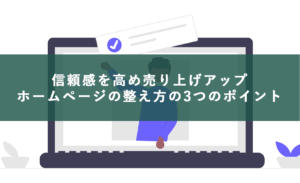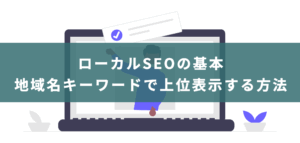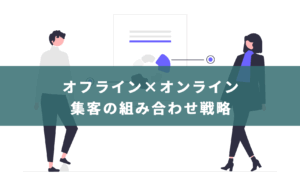こんな人におすすめ
- 自分でホームページを作りたいが方法がわからない
- ワードプレスでホームページを開設する手順が知りたい
- コストをかけずにホームページを解説したい
この記事でわかること
- ワードプレスでホームページを開設する手順
- ホームページを立ち上げるときに準備すること
ワードプレスとは?
ワードプレスとは、2003年に誕生したオープンソースのコンテンツマネジメントシステム(CMS)で、誰でも簡単にWebサイトやブログの作成ができるシステムです。
世界中のウェブサイトのうち約40%がワードプレスで作成されていると言われております。人気の理由は、豊富なテンプレートや機能追加できるプラグインで、専門知識がなくても高機能なWebサイトを構築することが可能だからです。
ワードプレスで作れるサイト
- ブログなどの個人サイト
- コーポレートサイトなどのホームページ
- 会員サイト
- オンラインショップ
- 上記のサイトなど多岐にわたる
「今のホームページで大丈夫?ホームページ診断チェックリスト」
無料ダウンロード資料配布中
- 自社のホームページが集客や問い合わせにつながっているか不安な方
- ホームページをリニューアルすべきか判断に迷っている中小企業の経営者・担当者
- SEOやデザイン、コンテンツの改善ポイントを知りたい方
- ホームページの集客力・デザイン・コンテンツ・セキュリティの診断ポイント
- よくあるホームページの課題と、それを解決する具体的な方法
- 自社で対応できることと、専門家に相談すべきことの判断基準
ホームページを立ち上げる前の準備
- ホームページ制作の目的を決める
- 掲載する情報をまとめる
- サイトの構成を考える
ホームページ制作の目的を決める
何のためにホームページを作るのかや、ホームページを作った先に期待することをはじめに決めておくことは非常に重要です。目的によって、ホームページに必要な機能やデザイン、掲載する情報が大きく変わってきます。
- 名刺がわりのホームページ・・・会社名で検索されたときに上位表示されればOK
- 問い合わせを獲得するためのホームページ・・・ターゲットに合わせたデザインや動線、投稿機能などSEOを意識した構築が必要
- 商品やサービスを販売するサイト・・・カート機能や決済機能などが必要
掲載する情報をまとめる
ホームページの目的に応じて、どの情報を載せるかを決めていきます。自社の商品やサービス内容、会社紹介など、上記で決めた目的を達成するために必要な情報をまとめましょう。
コーポレートサイトに掲載さている情報
- 会社概要(企業理念、代表挨拶)
- サービス内容
- 料金
- お知らせ(ニューズ)
- 採用情報(求人情報)
- よくある質問(FAQ)
- お問い合わせ
- ブログ
- プライバシーポリシー
サイトの構成を考える
ホームページに掲載する情報が決まったら、どのような構成でホームページを構築していくかを決める必要があります。これをサイトマップと呼びます。サイトを構築する際に、構成がピラミッド型でつながりがないと検索エンジンに認識されづらいサイトになってしまい、検索したときに上位表示されづらくなります。

ホームページを制作会社に依頼する際の失敗しない選び方やホームページの制作費用の相場などはこちらのページで詳しく説明しております。
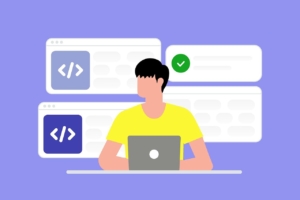

ワードプレスを使ったホームページ制作6ステップ
- STEP1. レンタルサーバーを契約する
- STEP2. ドメインを取得
- STEP3. 取得したドメインをサーバーに設置
- STEP4. ワードプレスをサーバーにインストール
- STEP5. ワードプレスにログインをして初期設定を行う
- STEP6. 選んだテーマでサイトの構築を行う
STEP1. レンタルサーバーを契約する
ワードプレスをインストールするためのサーバーを準備しましょう。レンタルサーバーであれば、専門的な知識などは不要で月額費用を支払うだけで誰でも即日利用可能です。
おすすめは国内シェアNo.1のエックスサーバーです。一番使われているレンタルサーバーだけあって、サーバーの設定に関する情報も調べればすぐに出てくるので、安心して利用することができます。
また、処理速度も非常に高速で、大量アクセスにも対応可能です。ワードプレス簡単インストール機能が付いているので、契約後にすぐワードプレスの構築を始めることができます。
| サービス名 | エックスサーバー |
|---|---|
| 月額費用(12ヶ月プラン) |
|
| 特徴 |
|
| サポート体制 |
|
STEP2. ドメインを取得
ドメインの所得は以下の流れになります。
- 1. 所得するドメイン名を決める
- 2. 決めたドメインの空きがあるかをドメイン取得サイトで確認する
- 3. ドメインが使用可能なら、契約をしてドメインを取得する
ドメインを取得できるサービスはたくさんありますが、ドメインとサーバーの紐付け作業などを考慮すると、レンタルサーバーと同じサービス内で管理するのがおすすめです。
エックスサーバーではドメインの取得もでき、同じ管理画面でサーバーとドメインの管理ができるので、管理や取得した後の作業が非常にスムーズです。
STEP3. 取得したドメインをサーバーに設置
サーバーによって操作方法は変わってきますが、レンタルサーバーの管理画面からドメインの設定を行なっていきます。ドメイン設定から取得したドメインを入力し、追加を行うとドメインの設置が完了します。
こちらはエックスサーバーのドメイン追加方法です。
- 1. レンタルサーバーの管理画面にログインする
- 2. ドメイン設定をクリック
- 3. ドメイン設定追加をクリック
- 4. ドメイン名の空欄に取得したドメインを入力する→「確認画面へ進む」をクリック
- 5. 確認画面が出てくるので、「追加する」のボタンをクリック
- 6. 「ドメイン設定の追加が完了しました」の表記が出たら完了
追加が完了したら、次にSSL設定を行います。SSL設定とはデータ通信の暗号化のことで、Googleが推奨しているセキュリティ設定なので必ず行うようにしましょう。
SSL設定の方法(エックスサーバー)
- 1. サーバーの管理画面にログインし、「SSL設定」をクリック
- 2. 設定するドメインを選択して「変更」をクリック
- 3. 確認画面が出てくるので、「ONにする」をクリック
- 4. 「反映待ち」の表示が出るので、1時間ほどでSSL設定が完了します。
STEP4. ワードプレスをサーバーにインストール
ワードプレスをインストールするには大きく分けて2パターンで、レンタルサーバーについているワードプレス簡単インストール機能を使うか、ワードプレス公式サイトからダウンロードしたファイルを自分でサーバー上にアップするかです。
どちらの手順も記載しますが、自分でサーバーにアップする方法は、専門的な知識が必要でFTPサーバーというツールを使うなど作業も複雑なので、簡単インストール機能を使って設置するのがおすすめです。
【おすすめ】ワードプレス簡単インストール(エックスサーバー)
- 1. サーバーの管理画面にログイン
- 2. 管理画面にある「WordPress簡単インストール」をクリック
- 3. 「WordPressインストール」をクリックして、設置したドメインを選択してインストール
- 4. サイトURL、ブログ名、ユーザー名、パスワード、メールアドレスを入力して「確認画面へ進む」をクリック(それ以外はそのままで大丈夫です)
- 5. 確認画面が出てくるので、入力内容を確認して「インストールする」をクリック
- 6. 完了画面が出てきたら完了です。(出てきた情報はコピペして残しておきましょう)
- 7. 実際にログインできるか確認してください。
手動でサーバーにアップする方法
- 1. ワードプレス公式サイトからファイルをダウンロード
- 2. zipファイルを解凍する
- 3. サーバーとFTPソフトを準備する
- 4. サーバー内にワードプレスを設置するためのデータベースを作成する
- 5. FTPソフトとデータベースを接続する
- 6. FTPソフトで解凍したワードプレスのファイルをアップロードする
- 7. データベースに接続してワードプレスの設定を行う(簡単インストール4と同じ内容)
- 8. 完了画面が出てきたら、ログインできるか確認して完了
STEP5. ワードプレスにログインをして初期設定を行う
ワードプレスにログインができたら、はじめに以下の作業を行なってください。
- URLは独自ドメインになっているか
- パーマリンクの設定
- テーマの設定
- SSLの設定
URLは独自ドメインになっているか
独自ドメインにワードプレスをインストールしている場合は、設定した独自ドメインでサイトが表示されているかの確認をしてください。設定した独自ドメイン以外の文字列でサイトが表示されている場合は、インストール時に問題があった可能性が高いので、その場合はワードプレスを一度削除して、再度インストールを実行してください。
パーマリンクの設定
パーマリンクの設定とは、ブログなどの記事を投稿する際にどのような形式でURLが表示させるかの設定です。パーマリンクを後から変更すると、今まで投稿していた記事のリンクも変わってしまって、SEOに大きく影響するので、初期段階でどのパーマリンクで投稿するのかを決めておきましょう。
パーマリンクの種類がSEOに影響することはありませんが、投稿名で設定しておくと記事によってリンクを編集できるのでおすすめです。
パーマリンクの設定方法
- 1. ワードプレスの管理画面にログイン
- 2. 設定→「パーマリンク設定」をクリック
- 3. パーマリンク設定画面に移動したら「投稿名」を選択
- 4. 「変更を保存」をクリックして完了
テーマの設定
テーマとは、Webサイトのデザインやレイアウトが作り込まれたテンプレートのことです。自分が作りたいホームページやブログなどに合わせてテーマを選択していきます。
テーマは、無料と有料どちらもあり、目的に応じて機能も様々なので、自分の目的に応じてテーマを選定していきましょう。
ある程度作り込んでからテーマを変更すると、ページのレイアウト崩れなどが発生するケースもあるので、作り込む前にテーマは設定しておくのがおすすめです。
テーマの設定方法
- 1. ワードプレスの管理画面にログイン
- 2. 外観→「テーマ」をクリック
- 3. テーマの一覧に移動したら「新規追加」をクリック
- 4. テーマをインストール→「有効化」をクリック
SSLの設定
SSL設定とはデータ通信の暗号化のことで、Googleが推奨しているセキュリティ設定です。URLが「http」→「https」に変更になることでSSL設定が完了します。
こちらの設定も簡単で、ワードプレスの管理画面から行なっていきます。
SSLの設定方法
- 1. ワードプレスの管理画面にログイン
- 2. 設定→「一般」をクリック
- 3. 一般画面に移動したら「WordPressアドレス(URL)」と「サイトアドレス(URL)」の内容を「http」から「https」に書き換える
- 4. 「変更を保存」をクリックして、URLが変更されているか確認する
STEP6. 選んだテーマでサイトの構築を行う
選択したテーマのカスタマイズ方法などの情報を調べて構築を行います。ユーザーが多いテーマだと、構築方法などの情報も検索するとたくさん出てくるので、テーマを使うのであれば、そういった情報がたくさん出てくるテーマを選択するのがおすすめです。
ワードプレスで自作するメリット・デメリット
ワードプレスで自作するメリット
- 制作コストを抑えられる
- ホームページの仕組みを理解できる
- サイトの更新など対応できる範囲が広がる
制作コストを抑えられる
自分でホームページを立ち上げる最大のメリットが、制作コストを抑えられることです。通常制作会社に依頼すると、ホームページの規模にもよりますが70万〜150万程度の料金がかかってくるケースが多いです。
事業の立ち上げや、個人で事業をされてる場合、いろいろな方面で資金が必要になってくるので、そこを抑えられるのは非常に大きなメリットと言えるでしょう。
ホームページの仕組みを理解できる
ワードプレスを自作で構築するためには、サーバーの契約、ドメインの取得、ワードプレスのインストール、ワードプレスの構築と行う作業が多岐に渡ります。その作業を自分で調べながらやることで、ホームページの制作スキルが身につきます。
また、文章作成や画像の作成など、必要に応じて様々な作業が発生するので、それを一つ一つ調べながら行なっていくことで、ホームページ全体の仕組みを理解することができます。
将来的に外部の制作会社などに依頼する際も、ホームページを理解した上で会話を進めることができるので、スムーズにやり取りすることができます。
サイトの更新など対応できる範囲が広がる
ワードプレスには、様々なプラグインが用意されており、必要に応じてプラグインを追加することで、多機能なホームページを作ることができます。
ワードプレスを自作で進めていくと、プラグインを使うケースも多くあると思うので、ご自身でホームページの機能拡張に対応できるようになります。
また、改修作業などもご自身でできるようになるので、ビジネスの状況に応じて掲載する情報の変更など、柔軟に対応することができます。
ワードプレスで自作するデメリット
- 時間と手間がかかる
- クオリティの高いサイトを作るには知識とスキルが必要
- 方向性を間違えると成果につながらない
ホームページを検索エンジンで上位表示する方法はこちらに詳しく記載しております。難易度は少し高いですが、ご自身でホームページを制作する際は、SEO対策を意識して制作すると、成果が出やすいサイトを作ることができます。
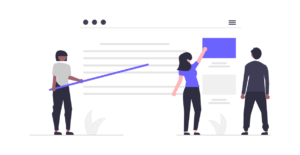
時間と手間がかかる
自作する最大のデメリットは、時間と手間がかかることです。初心者がワードプレスでホームページを自作しようとすると、ホームページの立ち上げ方法から調べて行かなければならないので、膨大な時間がかかります。
ホームページを作成している期間は、自分のビジネスに時間が割けなくなるので、事業の成長に影響が出てしまうケースも珍しくありません。ホームページ制作に時間を取られすぎて、ビジネスチャンスを逃してしまうと本末転倒なので、バランスよく時間を使っていく必要があります。
セキュリティリスクへの対応
ホームページを自作すると、セキュリティ対策もご自身で行なっていく必要があります。ワードプレスは、世界シェアNo.1のツールなので、その分攻撃を受ける可能性が高いと言われております。また、問い合わせフォームやコメント欄などのスパム対策も行なっていく必要があるでしょう。
方向性を間違えると成果につながらない
ホームページはお客様が比較・検討をするときに効果を発揮するツールになります。なので、競合のホームページと比較されたときに、お客様が「見やすい、わかりやすい、信頼できそう」と感じてもらうことが非常に重要です。
自作するとどうしてもデザイン性や、ホームページの動線がわかりづらくなってしまうので、なかなか効果が出ないケースが出てきてしまいます。
「今のホームページで大丈夫?ホームページ診断チェックリスト」
無料ダウンロード資料配布中
- 自社のホームページが集客や問い合わせにつながっているか不安な方
- ホームページをリニューアルすべきか判断に迷っている中小企業の経営者・担当者
- SEOやデザイン、コンテンツの改善ポイントを知りたい方
- ホームページの集客力・デザイン・コンテンツ・セキュリティの診断ポイント
- よくあるホームページの課題と、それを解決する具体的な方法
- 自社で対応できることと、専門家に相談すべきことの判断基準
ホームページのサブスクという選択肢も
最近ではホームページのサブスクサービスも出てきており、高いデザイン性やクオリティのサイトがコストを押さえて運用することができるようになりました。
ウィルサポは月額9,800円からオリジナルのホームページをもてるサブスクサービスです。
- 初期費用なしで月額9,800円から
- フルオーダーでデザイン作成
- サーバー、ドメイン費用無料
- サイトの保守費用無料
- 契約期間の縛りなし
- 集客サポートプランあり